
发布时间:2022-10-31 来源:win7旗舰版 浏览量:
与所有现代操作系统一样,Windows系统有一个时间服务器,可以使你的设备保持正确的时间。通常情况下,Windows时钟应该与Windows服务器保持同步,确保你不会错过任何事。但是,在某些情况下,你的Windows 10 PC可能会与Windows时间服务器失去同步。
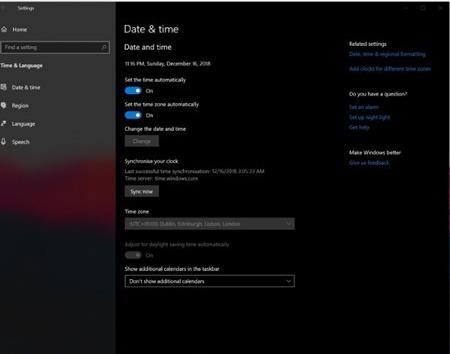
如果你是Windows 10更新十月版及更低版本系统可以通过重新启动服务,如果是Windows 10 19H1系统上可以开启强制同步,你可以使本地Windows 10 PC设备与微软时间服务器保持同步。
如何在Windows 10 PC上开启强制时钟同步?
Windows10 19H1下,打开设置>时间和语言>日期和时间
在同步时间下,点击即时同步。此选项强制你的PC与时间服务器同步。它还会显示你上次成功的同步 - 这意味着如果设备无法与服务器成功同步,你也将知道何时出现该问题。也许还可以帮助用户了解同步失败的原因。
下面的方法适用于Windows 10更新十月版及以下版本:
设置里打开运行,并输入services.msc
查找到Windows Time服务并选择右键单击它。
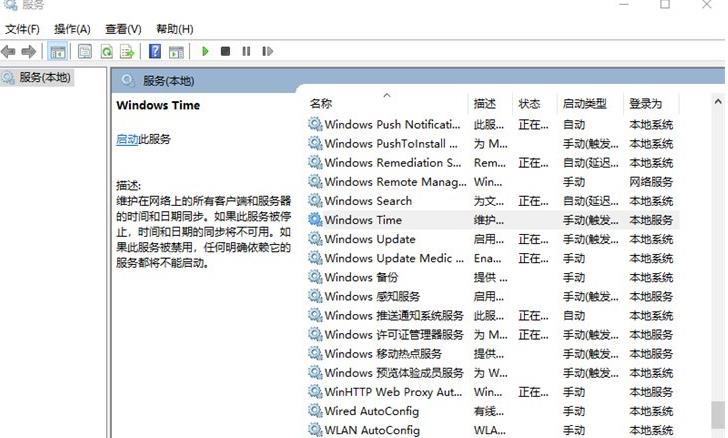
查找Windows Time服务的“重新启动”选项,点击“确定”,然后重新启动计算机以完成此过程。
电脑的某个目录下可能会存在大量子目录和文件,这些文件可能是长期积累的结果,也可能是一次下载和复制获
windows 10 19h1 build 18305.1003沙盒无法运行
几天前微软面向Windows 10快速预览通道用户推送了版本号为18305.1000的更新,带来了
windows 10更新遇到出错代码0x80240034的处理方法
不知什么原因,在更新Windows 10 Build 17763.1时总是失败,查看错误代码发现是
很多人或许跟我一样,想尝鲜WUD驱动却苦于无法安装。本文主要教授通过DDU(Display Dri
本站发布的ghost系统仅为个人学习测试使用,请在下载后24小时内删除,不得用于任何商业用途,否则后果自负,请支持购买微软正版软件!
如侵犯到您的权益,请及时通知我们,我们会及时处理。Copyright @ 2018 斗俩下载站(http://www.doulia.cn) 版权所有 xml地图 邮箱: